
简单易用,但更懂你的云:极空间家庭私有云Z2
极空间私有云Z2将专业NAS的主要功能内置,无需设置,开机即可使用,一款App即可完成所有的操作,这才是家庭私有云应该有的样子。不过简化操作也就意味着扩展性差,Z2无法安装其他第三方软件,且对服务器依赖性强。
随着移动互联网的飞速发展,个人的数据信息也越来越多,从照片到文件、从视频到聊天记录,手机和电脑的存储永远赶不上信息的增量,但这也仅仅是个人数据,如果扩大到一个家庭呢?于是购买了各种各样的硬盘,但在整理信息时才发现割裂在不同硬盘的信息整理工作真的让人头疼,也许你该试着搭建一个家庭数据中心。

提到家庭数据中心,很多人也许会第一时间想到网络附属存储(Network Attached Storage, NAS)。NAS对于电脑爱好者来说并不陌生,但搭建一套完整的NAS即使对于电脑爱好者来说也不是一件简单的工作,不信你可以搜一搜关于搭建NAS的文章,非常多,从入门到进阶,各种难度。但这对于普通用户来说,显然学习成本很高,所以购买欲望也就随之减少。
极空间家庭私有云Z2是面向普通用户,让你轻松打造家庭数据中心不是梦!感谢新浪众测提供的极空间家庭私有云Z2!
一文带你了解极空间Z2的表现如何,文章近五千字,为了更好的理解文章结构,现将文章思维导图附上!
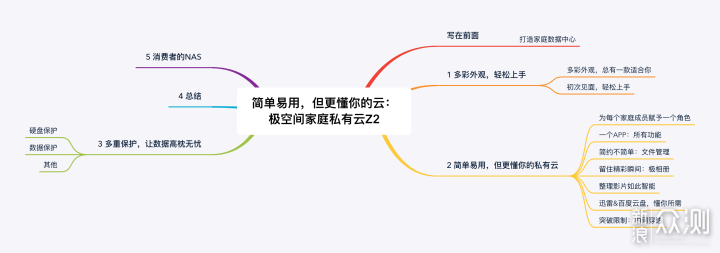
和传统NAS外观不同的是,极空间Z2采用多彩的外观设计,提供了7种颜色,这次我体验的是暗夜绿颜色,可以和传统的黑色铁盒子告别了。

极空间Z2外观设计非常简洁,正面是可拆卸按压式的保护盖,拆下后上面是Z2设备信息,同时下面还提供了两个USB 3.0接口,拷贝数据和扩展使用。最下面是机身工作指示灯和硬盘工作指示灯(两个,一块硬盘一个)。盖上保护盖后Z2正面只能显示指示灯信息,更加简洁和美观。


极空间Z2侧面采用对称设计,上面是可拆卸保护壳,用来放置硬盘,可以放置两块3.5英寸硬盘。下面采用对称设计,双线条既能避免侧面过于单调,又和功能结合,相得益彰。Z2的背部和传统NAS基本一致,为风扇散热口,同时提供了电源接口和网线接口。底部也有散热口。值得一提的是Z2提供了一根六类千兆网线,这样在配置时无需在额外购买网线。


材质方面,极空间Z2采用ABS材质,比较亲肤,摸起来手感很好。同时为了更好的给硬盘减震,提供了硅胶脚垫。同时Z2还单独提供了一款减震垫,达到防滑和减震的目的。
那么第一次上手,该如何安装硬盘呢?官方提供了安装视频,我自己也录制了一个安装视频,简单几步就能完成安装。
需要注意的是一般NAS是不配硬盘,除非标注内含硬盘。这次极空间提供的Z2也是无盘版,现在硬盘的价格也是水涨船高,我这次给Z2配的是两块西部数据3.5寸2T的拆机盘(Z2单块硬盘最大支持18T,2.5寸购买支架也能安装),安装过程上面已经介绍,来看看软件如何配置。

正如标题所示,极空间Z2整个配置过程非常简单,只需要一部手机(需下载「极空间」App)即可完成设置。大部分都是点击下一步即可,我列出几个需要注意的地方来详细说一下。

关于注册:默认是使用手机号注册,这也是登录账号,密码推荐使用较为复杂的密码,保证数据安全。同时极空间支持短信二次验证,在不同设备登录时都需要短信验证码,保证数据安全性。
关于备份:受限于Z2双盘位的布局,极空间Z2提供了三种磁盘管理模式:
1、不备份:单盘模式下数据不支持备份。
2、RAID1模式:全量备份,即磁盘1的数据会完全备份到磁盘2中,充分保证数据安全。
3、ZDR模式:也是极空间主推的模式,用户可以自主选择需要双备份的文件,既能保证重要数据的安全,也能最大程度利用磁盘空间,类似于电影不重要的数据可以不备份。
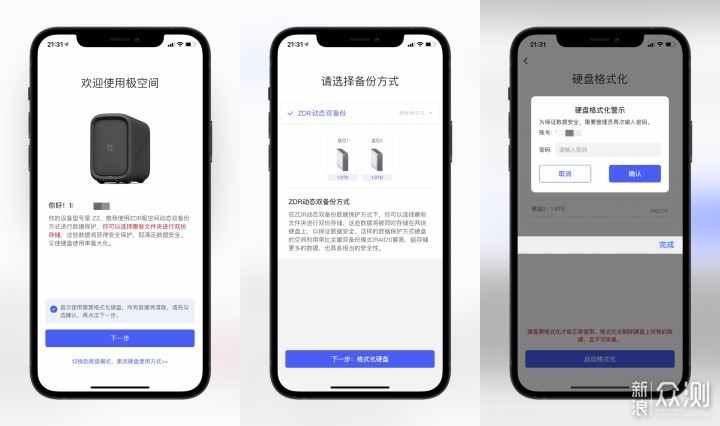
个人觉得ZDR模式非常适合家庭用户,既能保证重要数据的安全:孩子的照片、视频、重要文件采用双备份,而娱乐电影、电视剧等内容则可以不备份,这样能让磁盘空间利用最大化。之前还在担心两块2T(总4T)硬盘采用RAID 1模式后只有2T不够用,采用ZDR模式后应该能用一段时间。
至此极空间Z2的首次设置就已经完成了,非常简单,一部手机全部搞定,根本不用担心各种设置。接下来我们来重点说一说极空间Z2的用户管理和功能管理。
在正式使用极空间Z2之前,我们首先要掌握「用户管理」功能。首次注册用户会被默认为Z2管理员,登录后可以在「用户中心」中创建新的用户。极空间Z2用户角色分为普通用户和管理员。

普通用户:拥有使用权限,包括极相册、极影视、文件管理等功能。
管理员:除普通用户功能外,还能管理「用户中心」和「系统设置」,权限更高。
不过有一点需要注意的是:各个用户之间的信息数据完全隔离!也就是说即使是管理员也无法查看普通用户存储了哪些内容,保证了每个用户个人数据相对隐私。
如果账号出现异常状态,可以通过禁用来停止使用。当然也可以对账号进行注销,但需要注意的是账号注销时除无法登陆外,该账号下的内容也会被删除,且不可恢复,所以注销账号一定要慎重操作。
好了,给家庭成员赋予角色后,来看看各种功能如何使用吧!
极空间Z2几乎支持所有平台,手机端(也包含平板):iOS & Android,电脑端:Windows & MacOS都有相应的App、客户端,甚至还有TV客户端。如果不想下载安装也可以使用极空间网页版,总之可以通过多种方式登录管理Z2。
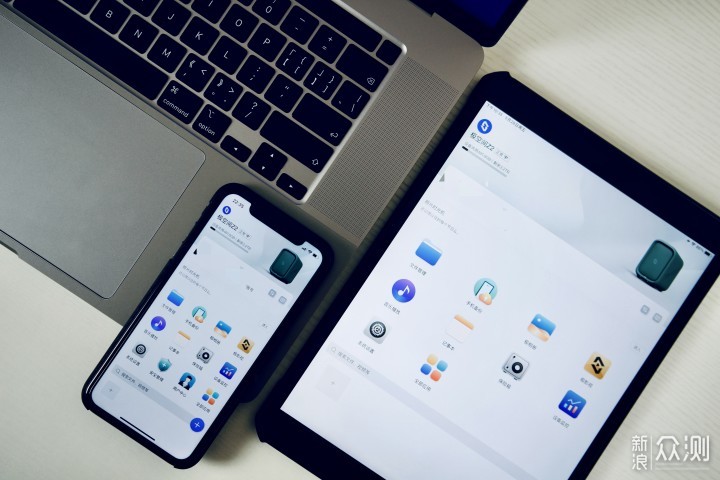
个人更加推荐使用手机App「极空间」登录管理,手机端具有全部功能,管理信息显示也非常全面,Z2状态、磁盘运行状态、任务运行情况甚至远程关机,手机App都可以操作。这样在日常使用时一部手机就能搞定,既轻松又方便。
文件管理是NAS基本功能,整体而言Z2在文件管理的思路和现在网盘思路非常像,所以如果你之前使用过网盘产品,极空间用起来也就非常顺手。

常用功能:
1、文档同步:设置同步文件夹后,电脑上在同步文件夹的增、删、修改等操作都会自动同步到Z2中。因为自己是重度的云盘用户,从之前的免费到现在的付费,一直在使用云盘,其中自动同步文档是我最常用的功能,不管是在家还是在公司,随时能打开上次没有完成的文件,这比拷贝到硬盘在访问,方便太多了。
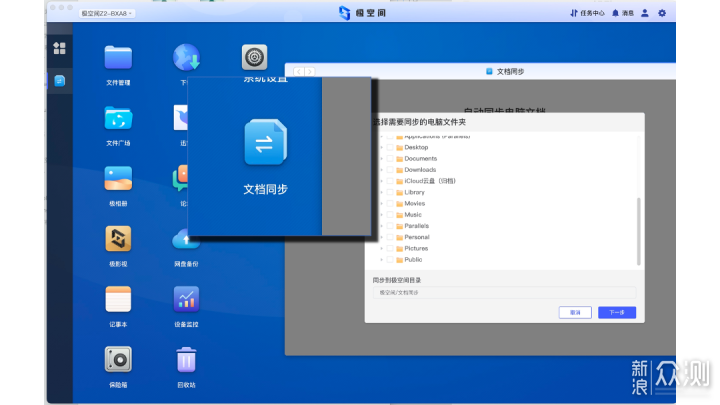
2、双USB 3.0:极空间Z2前面还提供了两个USB 3.0接口,用于拷贝资料使用,需要注意的是USB3.0插入的硬盘,所有用户都有访问权限。
3、微信文件备份:微信已经成为手机中非常重要的App,很多重要的文件都是通过微信传输,如何使用极空间备份微信文件呢?非常简单,点击文件,选择分享的方式,点击【极空间】App进行备份。
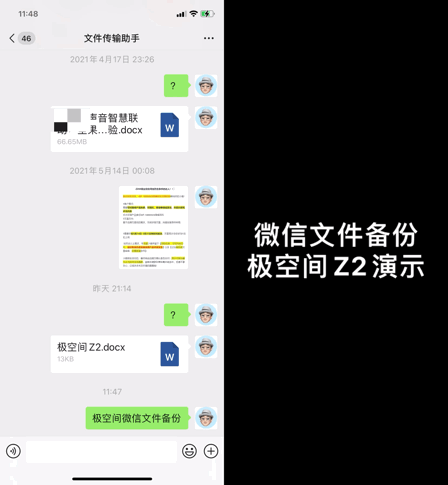
4、文件共享:前面在介绍用户管理时。每个用户的数据是相互独立的,如果需要共享,比如孩子照片、视频,可以将文件夹设置为共享,这样每个用户都能够通过终端访问。
5、Mac时光机备份:如果你使用的是Mac电脑,可以通过设置TimeMeine对Mac系统备份。Mac我一般都不关机,可以利用晚上睡觉的时间进行备份。
6、闪电传:思路和百度云盘的分享功能基本一样,通过复制链接和口令可以分享文件,但速度要比百度云盘快,可以设置文件分享时间和次数,适合大文件的分享。不过只能在极空间用户之间使用,如果没有硬件,无法分享。
最后提一句「文件管理」支持文件去重功能,选择需要去重的文件夹,Z2自动扫描后可以去掉重复文件,节省空间。
传输速度:
传输速度,尤其是无线传输非常受网络环境的影响,先来简单说一下我这台Z2无线环境:Z2和路由器通过千兆网线连接,电脑通过5GHz Wi-Fi连接Z2,内网上传大文件(电影、视频等)速度能维持在40Mb-50Mb之间,这个速度比较满意,家庭使用足够。由于Z2只配有一个网口,所以不支持有线传输,限制了一些功能,对于有更高速度传输要求的可以看看Z4。
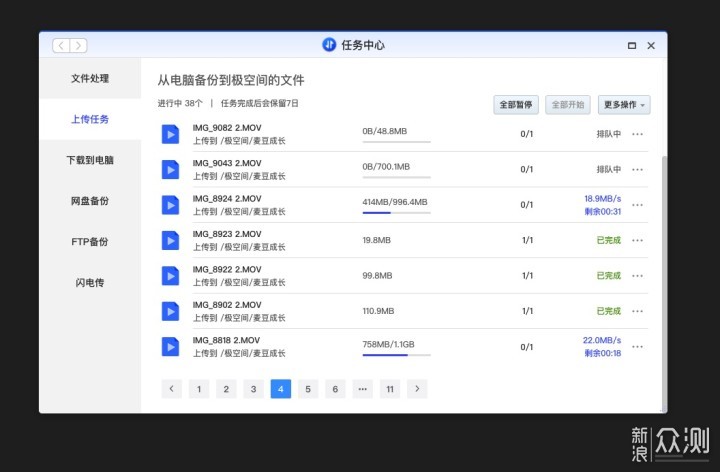
不足之处:目前不管是客户端还是网页版不支持在线查看文件,比如Word、Excel还不能在线查看,只能下载到本地后查看,不过这个功能应该会在后续的系统更新中添加,不用担心。
极空间Z2内置相册管理软件「极相册」,总体而言,「极相册」作为一款相册基本功能都具备,但对更高级的相册管理功能有待升级。
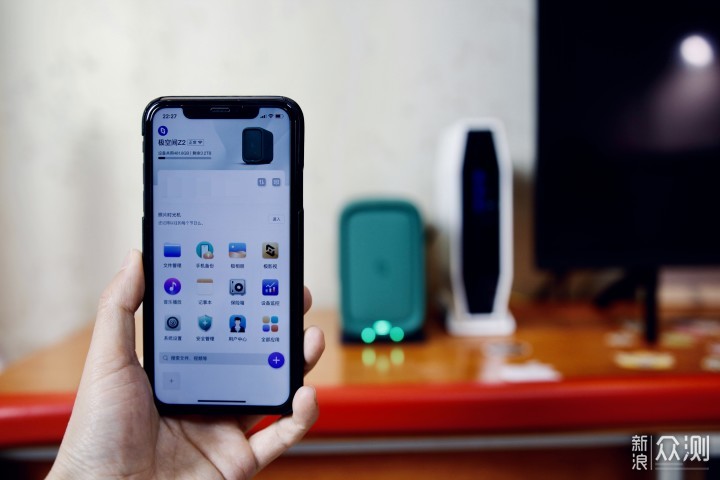
照片的备份:家庭私有云的重要功能就是照片、视频的备份,特别是手机。「极空间」App支持自动备份相册内容,因为支持外网访问,所以可以选择在Wi-Fi或4G下备份,实测在Wi-Fi下备份速度还是非常快。每次备份「极空间」会自动识别手机型号,将相应的照片备份到同型号的文件夹中,不用担心混淆。
照片的管理:「极相册」是内置管理照片App,可以通过时间、地点方式对照片进行归类,但不支持更高级的根据人物归类照片功能。
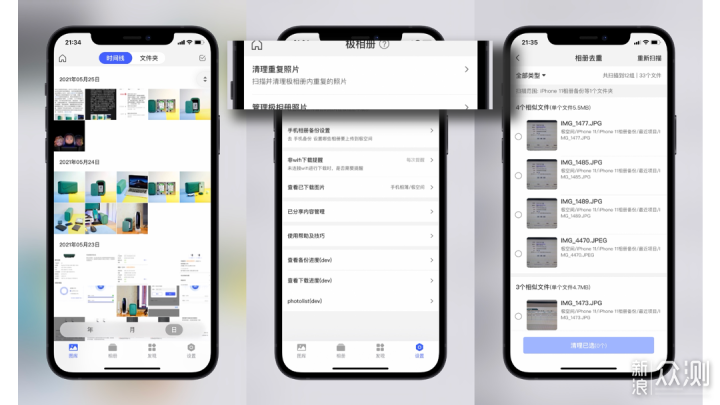
值得一提的是「极相册」同样支持照片查重功能,特别是用手机连拍几张后可能没删除,可以通过查重功能选择最好的一张保留,其余便可以删除。
全天候访问:得力于Z2支持外网访问,所以可以随时随地访问。
很多人搭建NAS都是想作为家庭影院片源库,但搭建一个智能的家庭影院片源库在NAS中步骤还是比较繁琐的。极空间Z2直接将「极影视」作为默认功能内置其中,实际体验下来也比较不错。

首先「极影视」支持AI智能整理,你只需要将下载好电影,「极影视」会自动匹配封面和简介,这样就不用再去手动搜索,不仅电影支持,电视剧也支持AI智能整理。最重要的是海报匹配成功率不必Kodi、Plex和Emby专业软件差。
其次全终端播放,手机、iPad、智能电视等都可以播放,手机、iPad、电视可以通过App进行观看,电脑则推荐使用SMB访问播放,更加流畅。

最后来看看播放体验,「极影视」支持码流、字幕、音轨等基本观影需求,同时还支持图像调整、倍速播放等更加个性化的功能,这样在追剧时可以倍速观看了。对于影片清晰度的支持,这就和家里网络环境有一定关系了,实测流媒体的4K分辨率电影播放比较流畅,快进都没有问题。但如果是没有压缩的全码率4K高清电影播放没有问题,但如果快进着看则需要等一下,稍有卡顿。
下载方面,极空间内置「下载」和「迅雷」两种方式,极空间「下载」支持包括磁力、BT、PT在内的主流下载方式,但我常用的还是「迅雷」,在手机上就能完成远程下载。下载速度个人感觉好像比电脑还快一点,可以和有线连接路由器有关系,电脑是通过Wi-Fi连接。
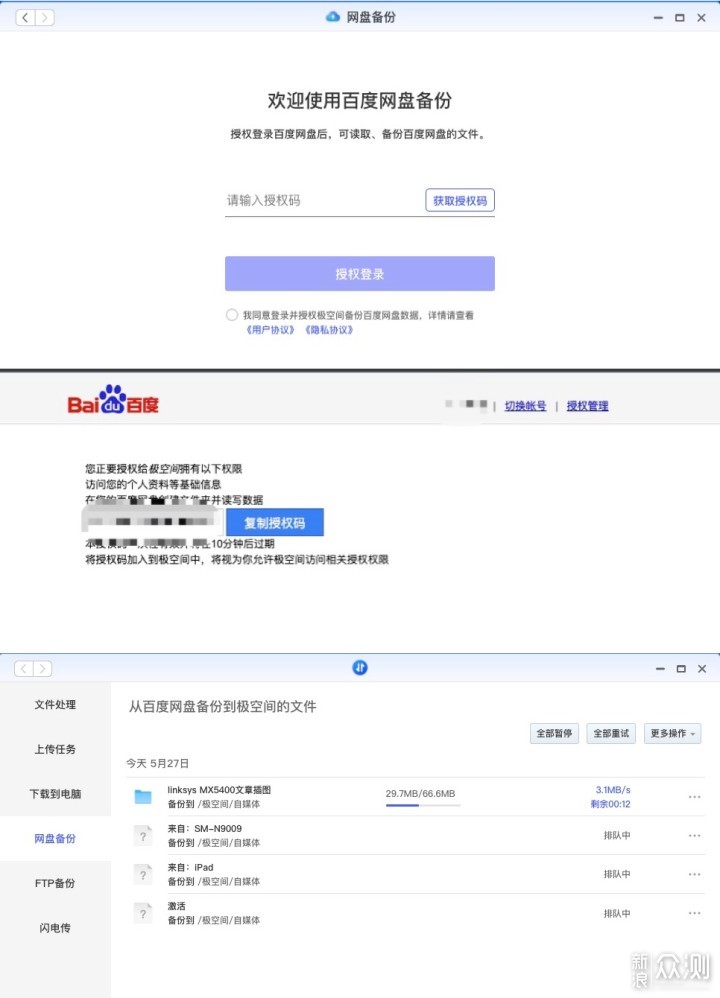
百度网盘支持授权登录,登录后可以选择备份的文件夹,这样数据在百度云盘和Z2上都有了。比较适合大文件后台下载,速度方面还是一样,没有充值速度都是龟速。
最后说一下内网穿透,传统的NAS想要实现内网穿透真的让人头疼,需要申请公网IP、注册域名,然后由路由器进行端口映射才能实现一个内网穿透功能,这次极空间Z2直接内置了,无需设置即可全天候访问,零学习成本。
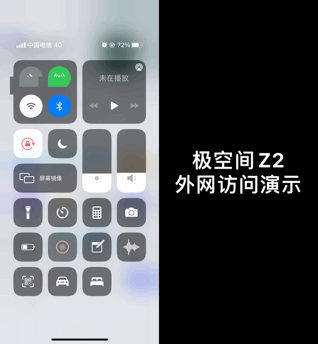
防震保护:Z2在安装时对硬盘提供防震胶垫,同时还附赠的防震垫,最大程度减少震动对硬盘的影响。
实时监测:App随时可以看到CPU、硬盘工作温度、运行状态等,专业级SMART检测,同时也可以通过指示灯判断硬盘运行情况。

专属ZOS系统:提供数据双备份,多重认证(密码+短信验证码),安全日志(新设备登录时都会有提醒),可禁用外网远程登录(系统设置),保证Z2软件系统的安全。
同时支持重要数据保险箱保存,保险箱需要设置独立密码,需要注意的是密码忘记后数据会被删除,无法恢复!
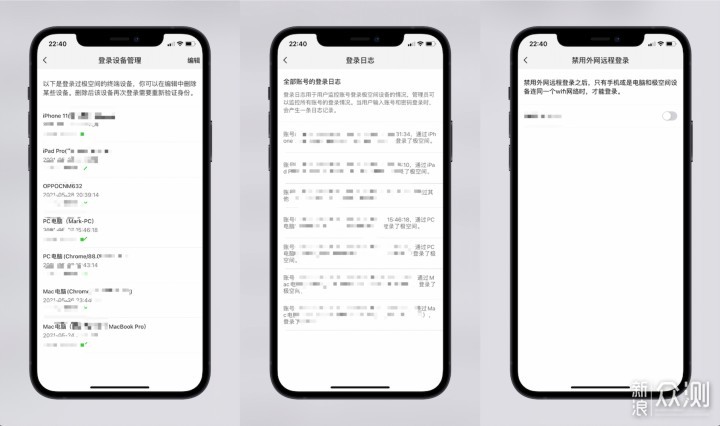
最后的最后,来看看Z2的噪音和散热控制如何。
噪音方面:Z2在正常运行时噪音比较小,白天白噪声比较大,除非靠近否则很难发现,深夜安静时可以听到轻微的噪音。
散热方面:因为我在北方的北方,室内温度还在22-24度之前,Z2散热控制得比较好,运行温度在40多度,休眠时温度更低。

以上这些功能看似很简单,但却是NAS最需要的功能,如果传统NAS实现以上功能需要DS File、DS Photo、Kodi、Drive等很多软件,外网访问还需要额外申请,这对小白来说学习成本太高。而极空间Z2将这些功能全部内置,并且操作简单,这才是家庭私有云应该有的样子。
优点:
1、多彩外观,简约设计,终于不用放在弱电箱;
2、零学习成本,无需设置,开机即用;
3、功能全面,NAS常用功能全具备,影音播放功能强大;
4、内网穿透,随时随地都能访问。
缺点:
1、对厂商服务器依赖性较大;
2、应用较少,且无法安装其他第三方软件应用,无法扩展。
科技带给人们便利的同时,也带来了海量的存储信息,NAS也从电脑极客身边来到了更多普通消费者手上!传统的NAS往往是极客的选择,但这次极空间的体验却让我有了不一样的体验。更有设计感的外观,零学习成本的体验,多终端的便捷访问,让每个人都能享受私有云带来的便利,这也许就是「消费者的NAS」。
以上,我是麦豆爸爸,我们下篇文章再见!
各位看官老爷,写稿不易,欢迎点赞、转发、收藏、评论!!!
您的每一次肯定都是我下篇文章的动力,非常感谢!!!